Win10专业版如何自动备份系统文件技巧?
Windows 10是美国微软公司研发的跨平台及设备应用的操作系统。是微软发布的最后一个独立Windows版本。Windows 10共有7个发行版本,分别面向不同用户和设备。截止至2018年3月7日,Windows 10正式版已更新至秋季创意者10.0.16299.309版本,预览版已更新至春季创意者10.0.17120版本
在Win10专业版系统中会不定时推送更新补丁以及硬件驱动。由于在安装了微软推送的补丁或驱动有时候会出现不兼容导致系统崩溃的现象,遇到这样的问题如果没有妥善解决等待这我们的很可能就是重装系统,那么遇到的麻烦就是资料丢失。今天win10之家小编将给大家分享下自动备份文件的方法,让资料更安全!
Win10专业版自动备份系统功能:
1、在开始菜单上单击鼠标右键,选择【命令提示符(管理员)】;
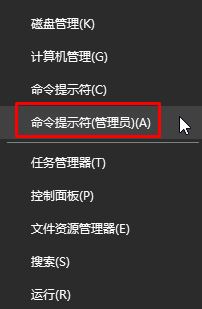
2、在命令提示符中输入:ROBOCOPY /? 按下回车键可以查看Windows自带备份命令的用法;
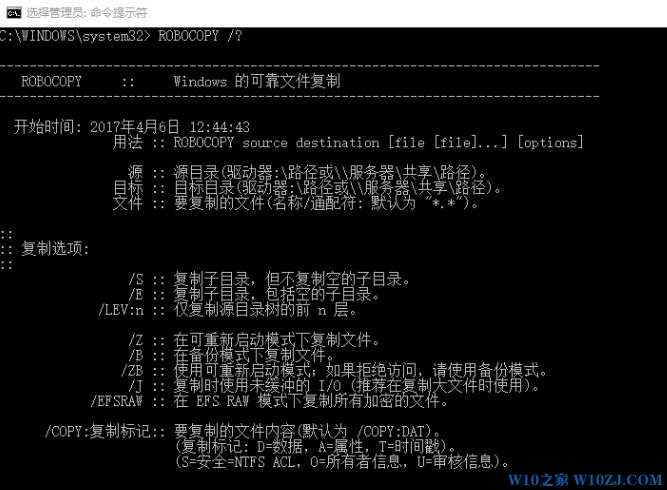
3、要将C盘的某个文件夹每个一段时间就自动备份到其他地方,命令格式即:ROBOCOPY C:\??? X:\??? /R:0 /W:0 /MOT:##
?代表文件夹的名称,X代表目标盘符,加入参数R表示备份失败重试的次数,W为重试间隔时间,可以留空而MOT是自动备份的间隔时间,单位是分钟。比如我们将自动备份的时间设置为24小时则可以输入如下代码:ROBOCOPY C:\Users F:\备份 /R:0 /W:0 /MOT:1440

只要通过以上方法来操作,基本上就不用操心常规数据安全问题!
新技术融合:在易用性、安全性等方面进行了深入的改进与优化。针对云服务、智能移动设备、自然人机交互等新技术进行融合。Windows 10所新增的Windows Hello功能将带来一系列对于生物识别技术的支持。除了常见的指纹扫描之外,系统还能通过面部或虹膜扫描来让你进行登入。当然,你需要使用新的3D红外摄像头来获取到这些新功能。